Réinstaller les pilotes (drivers) d'un ancien ordinateur sans le CD de pilotes d'origine
- Windows
- 27 octobre 2018 à 14:05
-

- 2/3
3. Télécharger les pilotes depuis le site de DriversCloud
Que vous ayez utilisé la détection normale (en ligne) ou la détection hors-ligne (offline), DriversCloud vous permettra de connaitre :
- votre système d'exploitation
- votre processeur
- votre carte mère
- le chipset présent sur votre carte mère
- etc
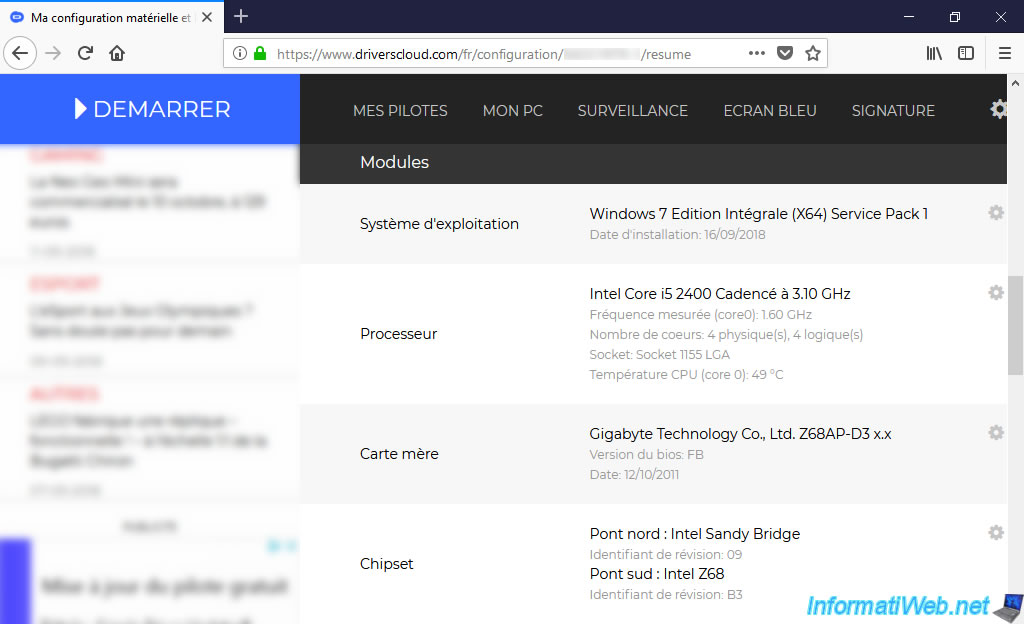
Si ce n'est pas déjà fait, cliquez sur "Trouver les pilotes" (en bas de page).

Téléchargez tous les pilotes proposés via la petite icône bleue présente à droite de chaque pilote.
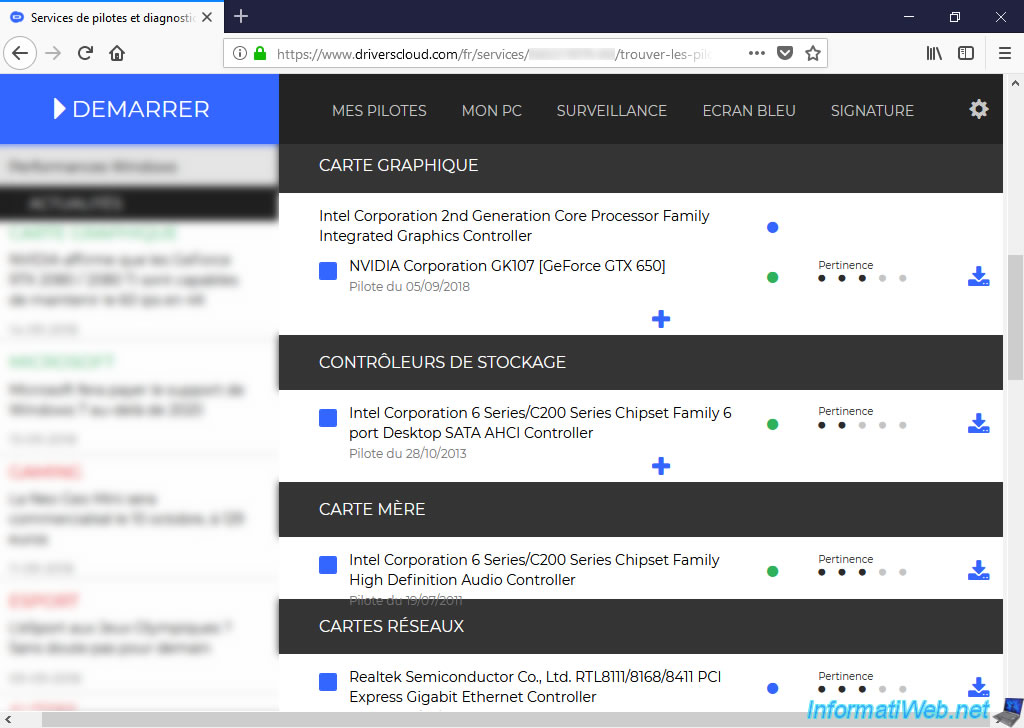
Puis, téléchargez chaque pilote depuis le serveur de DriversCloud ou du constructeur (au choix).
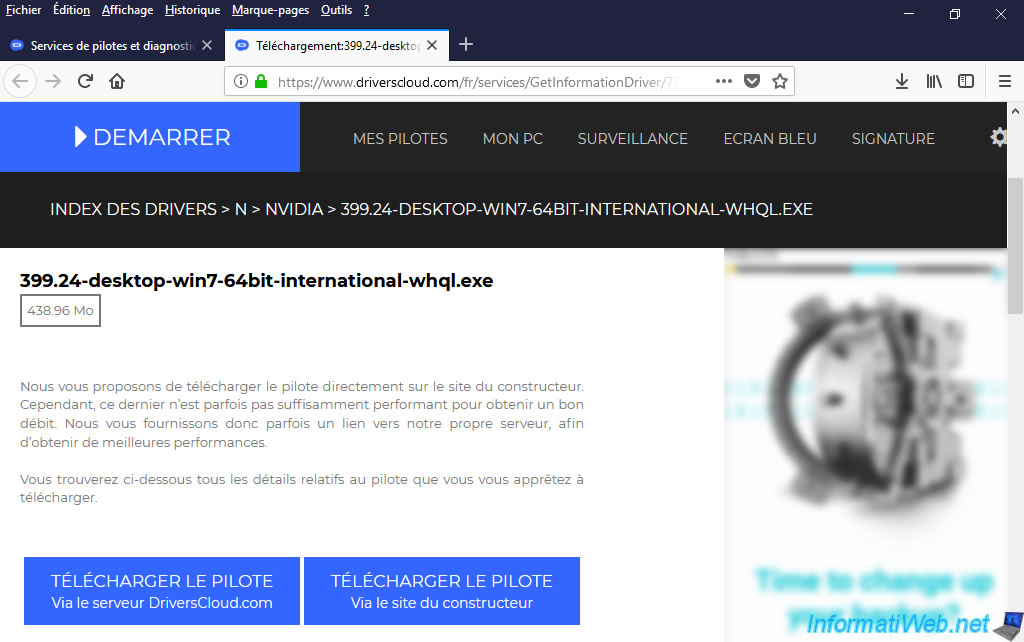
De préférence, créez des dossiers pour stocker les pilotes téléchargés par catégories (celles affichées par DriversCloud).
Cela vous permettra d'y voir plus clair pour les installer par la suite.
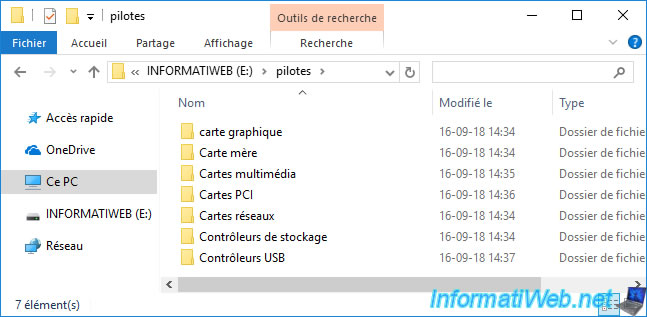
4. Installation des pilotes téléchargés depuis DriversCloud
Comme indiqué précédemment, DriversCloud n'est pas parfait et peut ne pas vous proposer certains pilotes (ou pas les bons).
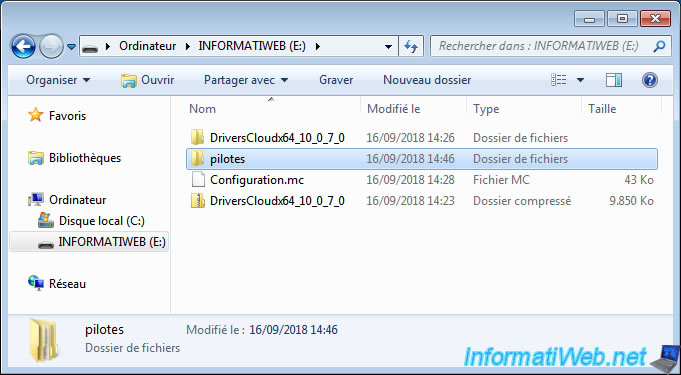

Lorsque vous téléchargez les pilotes depuis Internet, il est toujours préférable de les installer depuis le disque dur pour éviter que la clé USB ne disparaisse un bref instant (ce qui peut poser problème lors de l'installation des pilotes).
Cela peut notamment se produire lors de l'installation du chipset de votre ordinateur ou des contrôleurs USB (ou USB 3.0) de celui-ci.
Pour éviter ce genre de problème, copiez les pilotes téléchargés dans un dossier que vous créerez sur le bureau de votre ancien ordinateur.
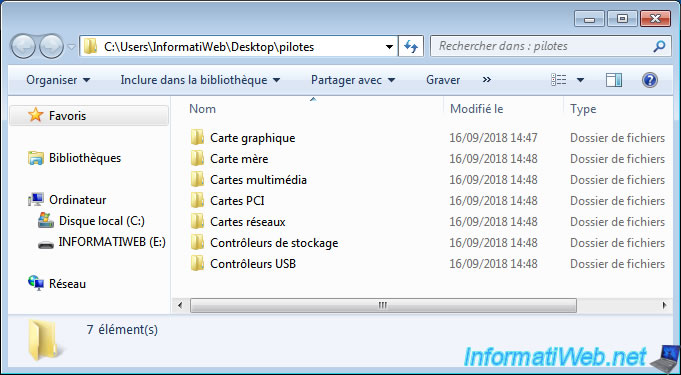
Lorsque vous installez les pilotes d'un ordinateur manuellement (c'est à dire, en les téléchargeant un par un depuis Internet), il est fortement recommandé de les installer dans un certain ordre :
- commencez toujours par le Chipset : car c'est lui qui relie tous les composants entre eux
- installez ensuite le pilote de votre carte graphique : histoire d'avoir une meilleure résolution d'écran. Et ainsi, d'y voir plus clair.
- puis installez les autres pilotes dans l'ordre souhaité
Bref, dans notre cas, nous avons donc commencé par le pilote "intel_chipset_...".
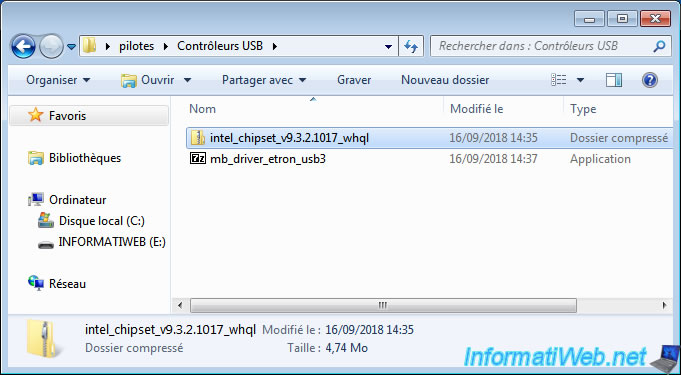
Le logiciel pour périphérique à chipset Intel s'affiche.
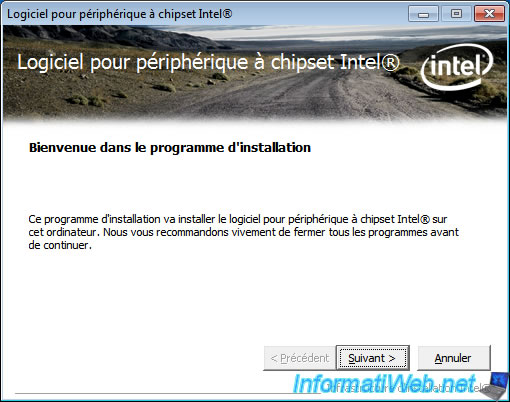
A la fin de l'installation, vous devrez redémarrer votre ordinateur.
Pour éviter de planter Windows bêtement, nous vous recommandons de le faire.
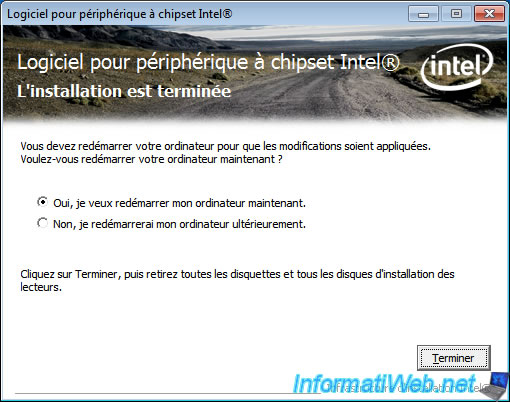
Ensuite, comme expliqué précédemment, installez le pilote de votre carte graphique.
Note : ce pilote est toujours fourni par "Intel" (pour la partie graphique des processeurs Intel), NVIDIA ou ATI (pour le monde AMD).
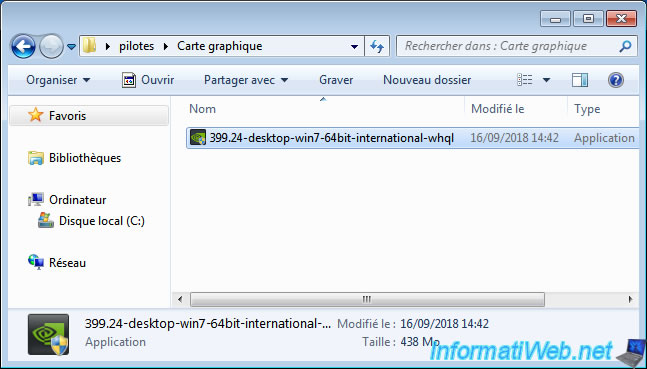
Il est possible que le programme vous demande de décompresser le fichier d'installation.
Cliquez sur OK.
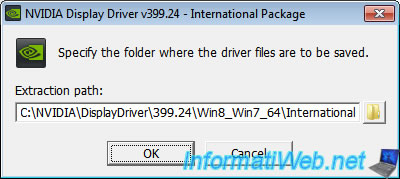
Puis, le programme d'installation NVIDIA s'affichera.
Ce qui est plutôt pratique avec NVIDIA, c'est que le programme vérifie toujours la compatibilité de votre système avant de vous permettre de l'installer.
Cela évite les problèmes liés à un mauvais pilote.

Si c'est bon, vous pourrez installer le pilote de votre carte graphique.
Rien de compliqué, il suffit de cliquer sur "Accepter et continuer" et de cliquer sur Suivant.
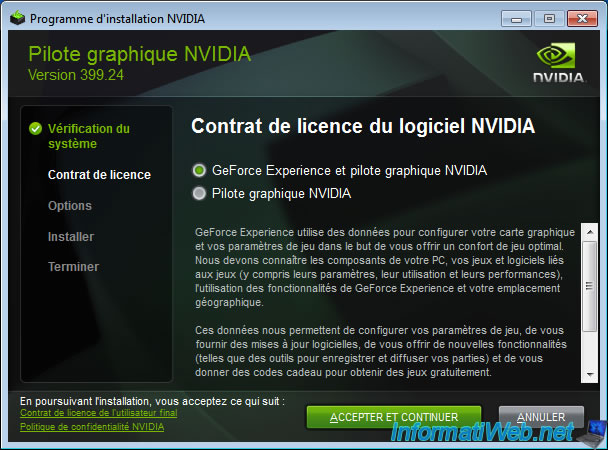
A la fin de l'installation, redémarrez votre ordinateur pour que Windows prenne en compte le nouveau pilote.

Si vous êtes sous Windows 7, vous pouvez activer la transparence des fenêtres en faisant un clic droit "Personnaliser" sur le bureau, puis choisir le thème Aero "Windows 7".

Comme vous pouvez le voir, vous bénéficierez de la meilleure résolution possible pour votre écran.
Dans notre cas "1680x1050" au lieu de la résolution de base "800x600".
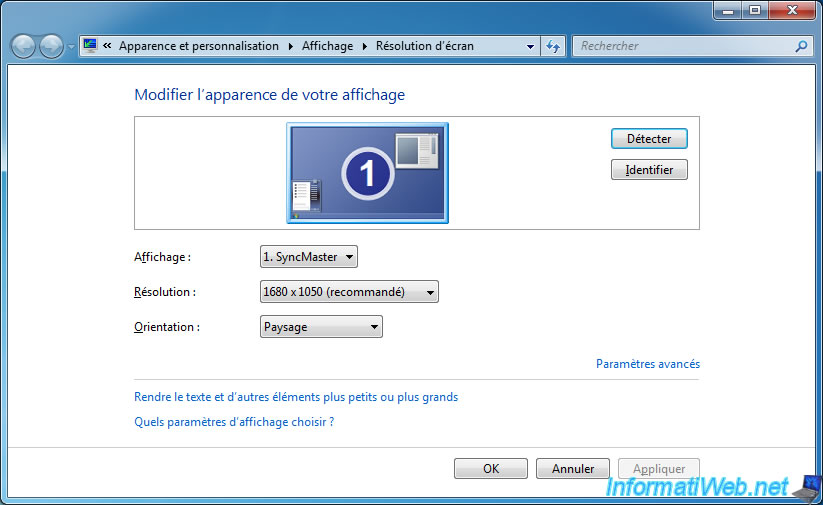
Pour finir, installez les autres pilotes sans redémarrer entre chaque installation.
Vous redémarrerez une fois votre ordinateur quand vous aurez fini de les installer tous.
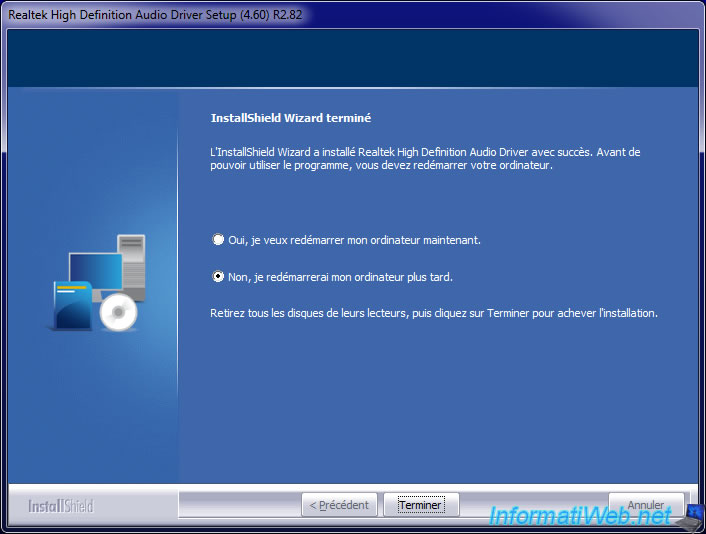
Partager ce tutoriel
A voir également
-

Windows 2/1/2023
Windows - Créer une clé USB bootable pour installer Windows
-

Windows 21/4/2013
Windows 7 - Créer un DVD d'installation universel
-

Windows 23/3/2022
Windows 7 - Réinstaller les jeux intégrés de Windows 7
-

Windows 14/10/2024
Windows 7 - Utiliser un casque Bluetooth
Pas de commentaire